Windows 11 verfügt über eine spezielle Schaltfläche namens Desktop anzeigen, die in der rechten Ecke der Taskleiste angezeigt wird. Durch Klicken auf diese Schaltfläche werden sofort alle geöffneten Fenster minimiert und Ihr Desktop angezeigt. Dies ist eine praktische Funktion, mit der Sie mit einem einzigen Klick auf Ihren Desktop zugreifen können. Aufgrund der jüngsten Änderungen ist die Schaltfläche „Desktop anzeigen“ jedoch standardmäßig deaktiviert. Das bedeutet, dass es nicht in der Taskleiste angezeigt wird. Stattdessen sehen Sie das Copilot-Symbol. Glücklicherweise können Sie über die Einstellungs-App Desktop anzeigen zur Taskleiste hinzufügen. In diesem Tutorial zeigen wir, wie Sie die Schaltfläche „Desktop anzeigen“ in der Windows-Taskleiste wiederherstellen. Fangen wir an.
Fügen Sie „Desktop anzeigen“ zur Taskleiste unter Windows 11 hinzu
Sie können die Schaltfläche „Desktop anzeigen“ mithilfe der Taskleisteneinstellungen wiederherstellen. Befolgen Sie die folgenden Schritte.
1. Öffnen Sie zunächst das Fenster Einstellungen, indem Sie die Tastenkombination Windows-Taste + I drücken.
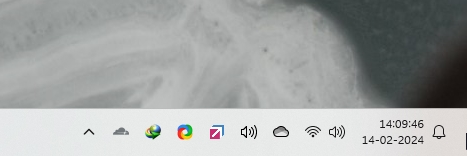
2. Navigieren Sie zur Registerkarte Personalisieren in der Seitenleiste des Einstellungsfensters.
3. Klicken Sie auf der Seite „Personalisieren“ auf die Option Taskleiste.
4. Klicken Sie auf die Option Taskbar-Verhalten, um den Abschnitt zu erweitern.
5. Aktivieren Sie das Kontrollkästchen Wählen Sie die hintere Ecke der Taskleiste aus, um den Desktop anzuzeigen.
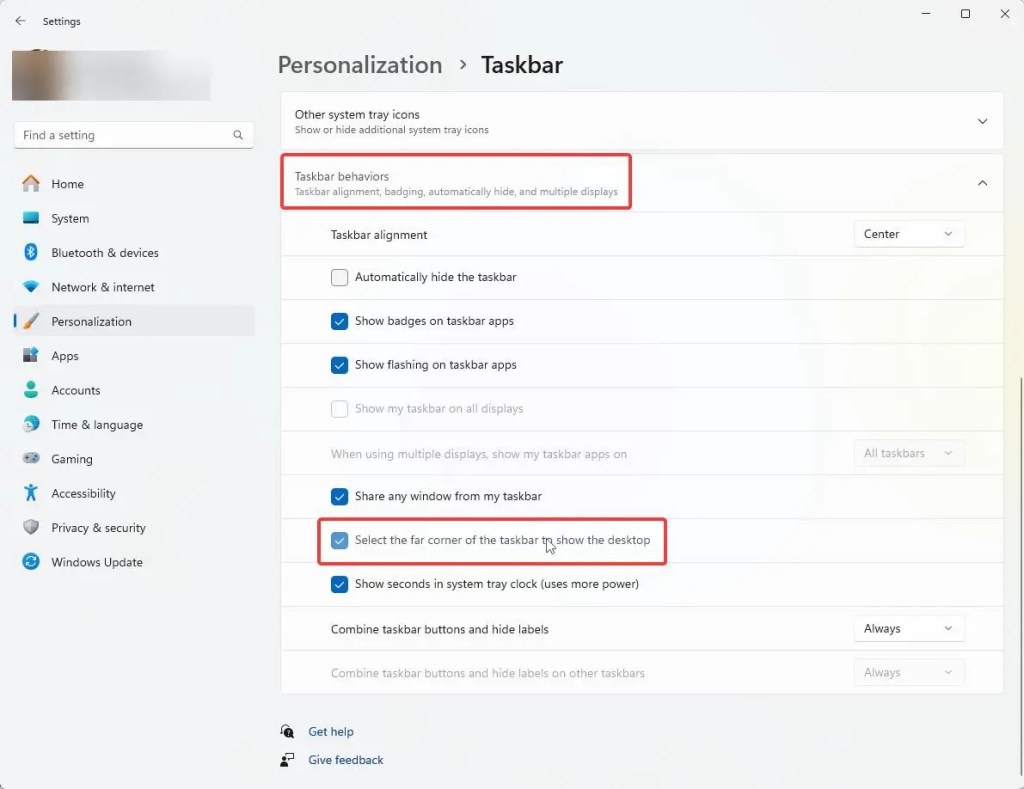
Das ist es. Der Desktop anzeigen wird zur Taskleiste hinzugefügt. Um es zu verwenden, bewegen Sie einfach Ihren Mauszeiger in die rechte Ecke der Taskleiste und klicken Sie. Dadurch werden sofort alle geöffneten Fenster minimiert und der Desktop angezeigt.
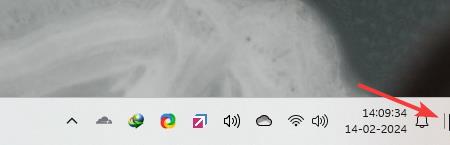
(Optional) Wenn Sie das neue Copilot-Symbol ablenkt, können Sie das Copilot-Symbol in der Taskleiste ausblenden Einstellungsseite oder deaktivieren Sie sie vollständig. Wenn Sie diese Funktion nicht verwenden, können Sie sie entfernen, um die Unordnung in der Taskleiste zu verringern.
Und da haben Sie es! Wenn Sie regelmäßig die Schaltfläche „Desktop anzeigen“ verwenden, um auf Ihren Desktop zuzugreifen, können Sie die Schaltfläche mithilfe der Schritte in diesem Tutorial wieder zur Taskleiste hinzufügen. Wenn Sie Fragen haben, kommentieren Sie unten und wir werden antworten.